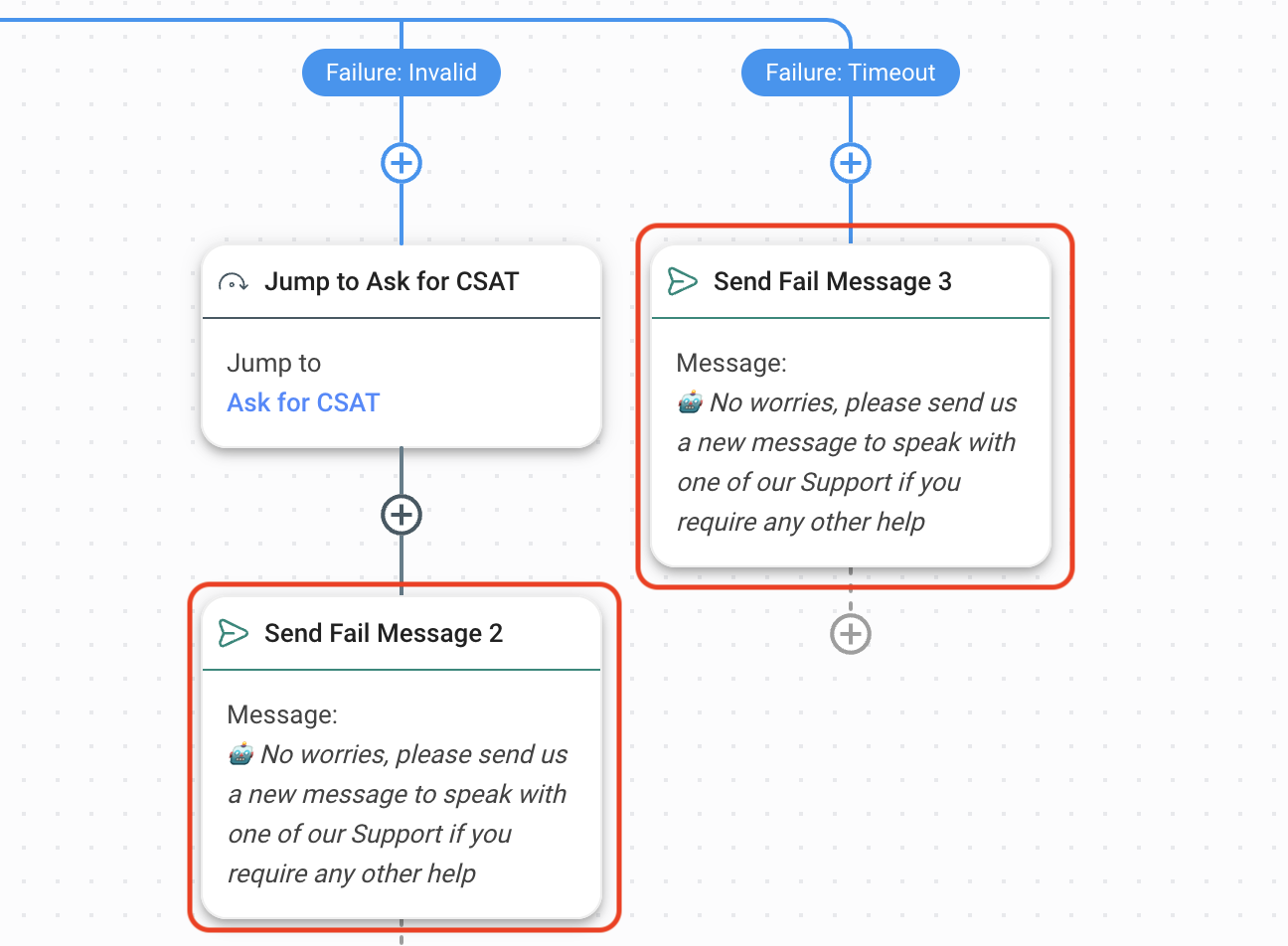In questo articolo, scoprirai come inviare automaticamente sondaggi CSAT ai clienti con conversazioni chiuse e salvare i dati in Google Sheets, CRM o in altri data warehouse.
Con un flusso di lavoro puoi inviare automaticamente ai clienti un sondaggio CSAT quando una conversazione viene chiusa. È quindi possibile salvare i dati per tenere traccia dei feedback positivi e negativi dei clienti e monitorare i livelli di soddisfazione nel tempo.
Vantaggi dell'invio di CSAT e del salvataggio dei dati
Utilizzare i sondaggi CSAT per:
Comprendere i livelli di soddisfazione del cliente e identificare le aree di miglioramento
Tieni traccia dei dati per ottenere informazioni sulle preferenze, le esigenze e le aspettative dei clienti
Identificare i clienti insoddisfatti e offrire loro l'opportunità di affrontare le loro preoccupazioni, trasformandoli potenzialmente in clienti fedeli
Metodo per l'invio del CSAT e il salvataggio dei dati
Invia il sondaggio CSAT e salva i dati utilizzando i modelli di flusso di lavoro
Invia il sondaggio CSAT e salva i dati utilizzando i modelli di flusso di lavoro
Obiettivi del metodo
Imposta il tuo foglio Google, CRM o data warehouse per ricevere i dati del sondaggio.
Seleziona un modello di flusso di lavoro e personalizza i passaggi di Fai una domanda, se necessario.
Gestisci la risposta positiva e salva i dati in un foglio di calcolo Google o in un data warehouse.
Gestisci le risposte negative e salva i dati in un foglio di calcolo Google o in un data warehouse.
Gestisci le risposte non valide e quelle mancanti.
Imposta il tuo foglio Google, CRM o data warehouse per ricevere i dati del sondaggio
Per iniziare, ecco alcuni passaggi da seguire prima di creare il flusso di lavoro.
Ecco come puoi preparare la piattaforma esterna, a seconda di dove desideri salvare le tue risposte CSAT.
Imposta il tuo foglio Google
Crea un foglio di calcolo Google con le seguenti intestazioni: ID agente, Nome agente, Team, Punteggio CSAT, Feedback di follow-up CSAT, Tempo di prima risposta, Tempo di risoluzione, Categoria conversazione, Riepilogo conversazione, ID contatto. Puoi modificare le intestazioni come preferisci per soddisfare le tue esigenze aziendali, ma tieni presente che se le modifichi, dovrai anche modificare la mappatura delle colonne nel passaggio Salva su foglio di calcolo Google nel flusso di lavoro.
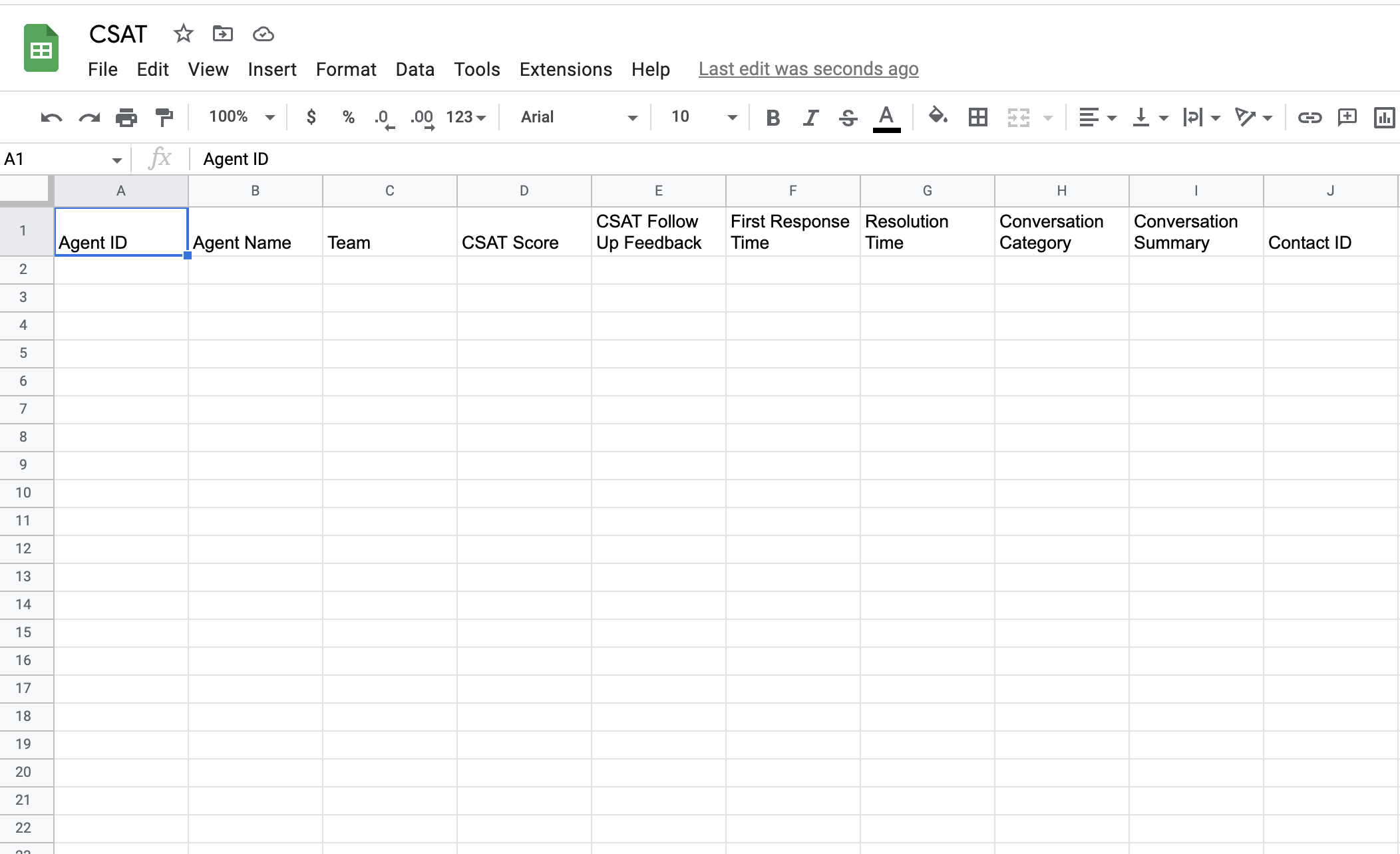
Imposta il tuo CRM o data warehouse
Tutti i CRM e i data warehouse saranno configurati in modo diverso, ma ecco alcune cose che dovresti preparare:- Scopri quali chiavi API ti servono.- Determina quali campi nel tuo CRM o data warehouse sono disponibili per il salvataggio dei dati CSAT. Saranno necessari per scopi di mappatura quando imposti il flusso di lavoro.- Aggiungi tutti i campi personalizzati necessari al tuo CRM o data warehouse.
Impostazione del flusso di lavoro
Il nostro team ha predisposto dei modelli di flusso di lavoro che puoi utilizzare immediatamente. Questi modelli possono essere modificati per adattarli alle esigenze della tua azienda.
Scopri di più sui modelli di flusso di lavoroqui.
Seleziona un modello di flusso di lavoro e personalizza i passaggi di Fai una domanda, se necessario
A seconda di dove desideri salvare i tuoi dati, puoi scegliere tra due modelli. Ecco come selezionarli e configurarli.
Seleziona il modello per salvare le risposte CSAT su un foglio Google
Nel menu della piattaforma respond.io, fai clic suFlussi di lavoro >+ Aggiungi flusso di lavoro. Quindi, fai clic suCSAT in Fogli Google >Usa modello
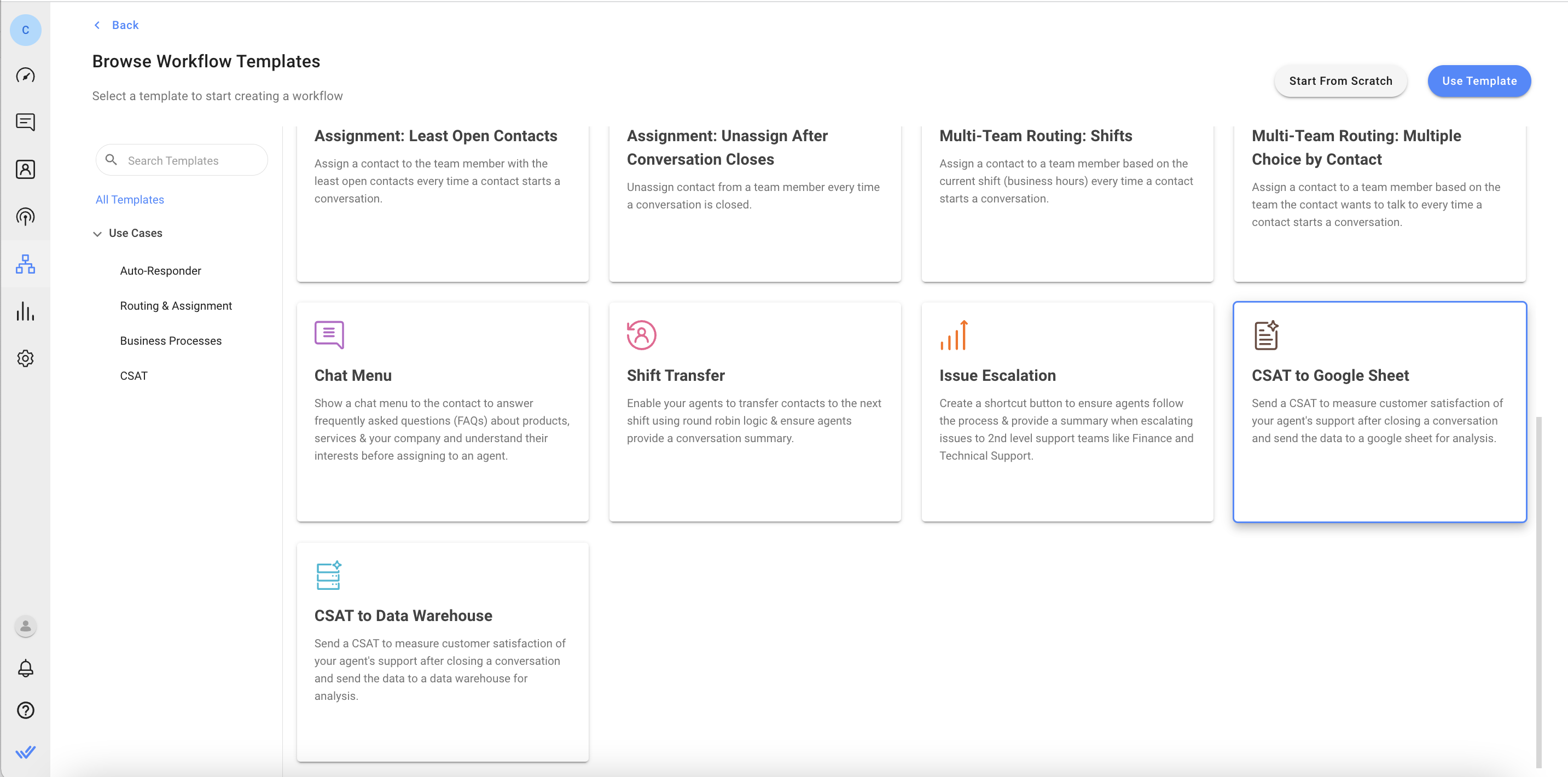
Seleziona il modello per inviare le risposte CSAT a un CRM o a un data warehouse
Nel menu della piattaforma respond.io, fai clic suFlussi di lavoro >+ Aggiungi flusso di lavoro. Quindi, fai clic suCSAT per Data Warehouse >Usa modello
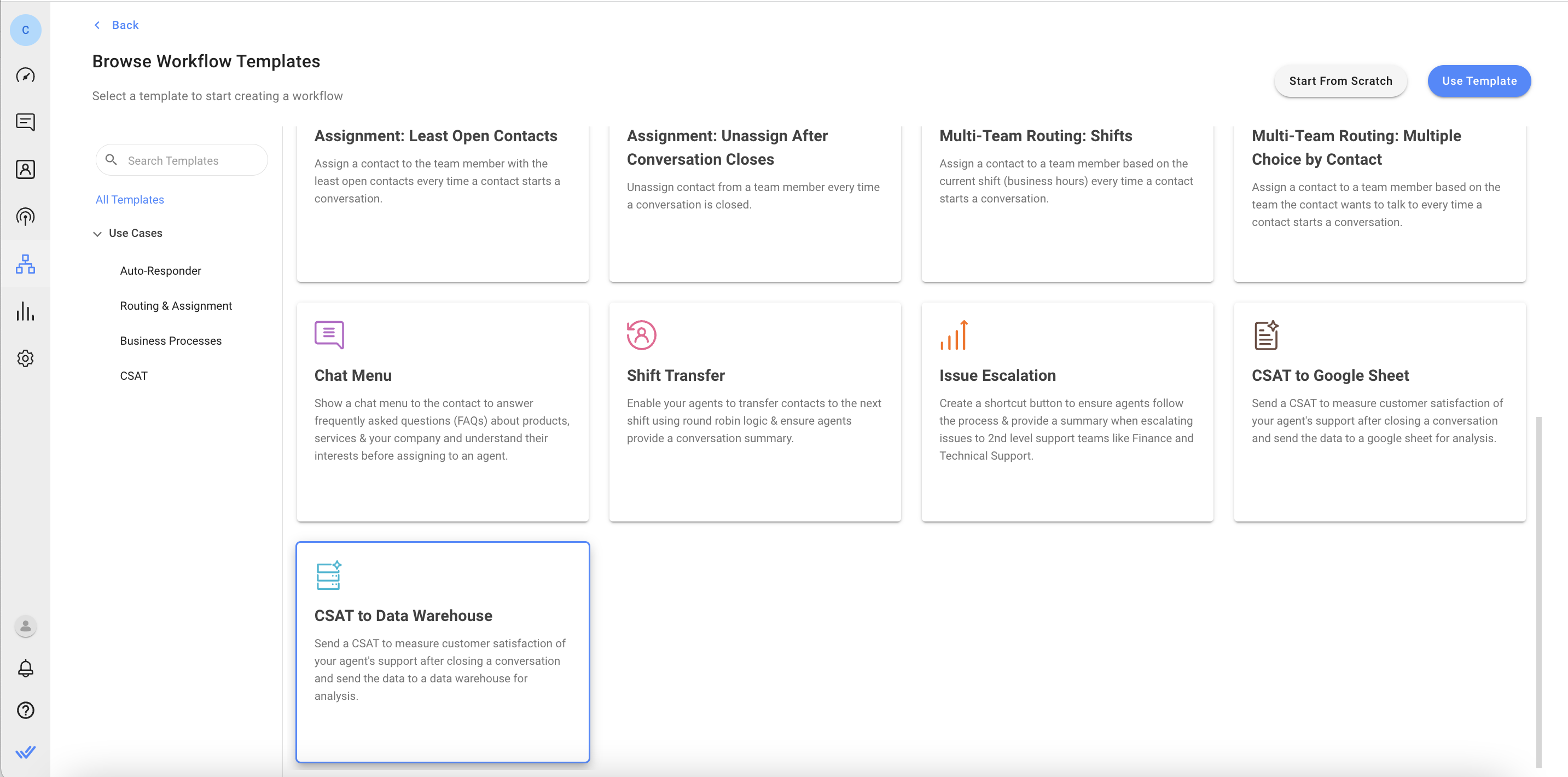
Il modello è impostato con un passaggio "Fai una domanda" che viene attivato dopo la chiusura di una conversazione. Se lo desideri, puoi modificare la domanda e le risposte a scelta multipla. La risposta viene salvata automaticamente come una variabile variabile denominata csat_score.
Nota: Se modifichi le opzioni di risposta 👍 e 👎 qui, dovrai modificare anche le risposte nella configurazione del ramo.
Il timeout predefinito è di 6 ore, ma può essere modificato o disattivato.
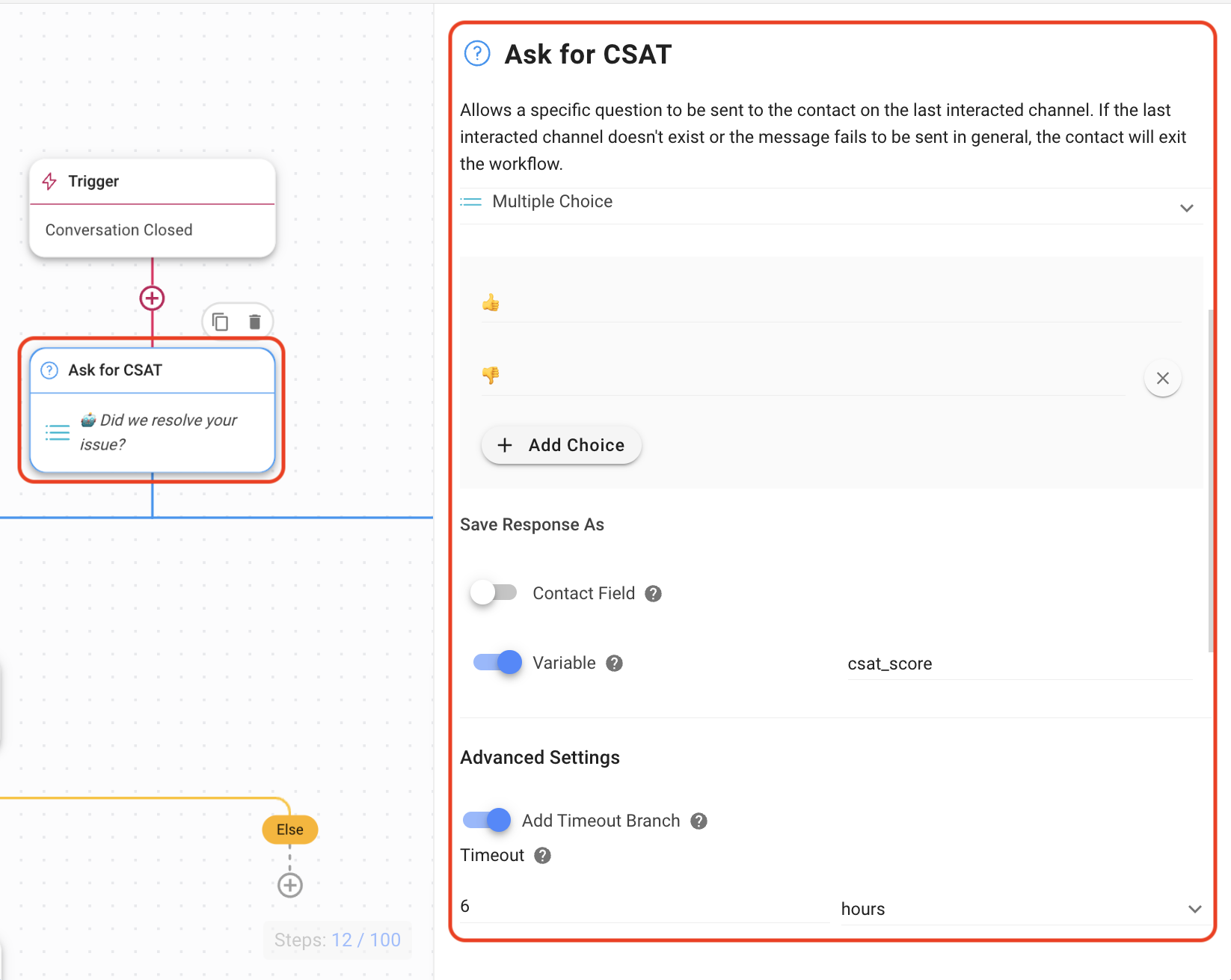
Gestisci la risposta positiva e salva i dati in un foglio di calcolo di Google o in un data warehouse.
La fase di diramazione è impostata per gestire le risposte positive e negative in modo diverso. Per prima cosa, vedremo come gestire una risposta positiva.
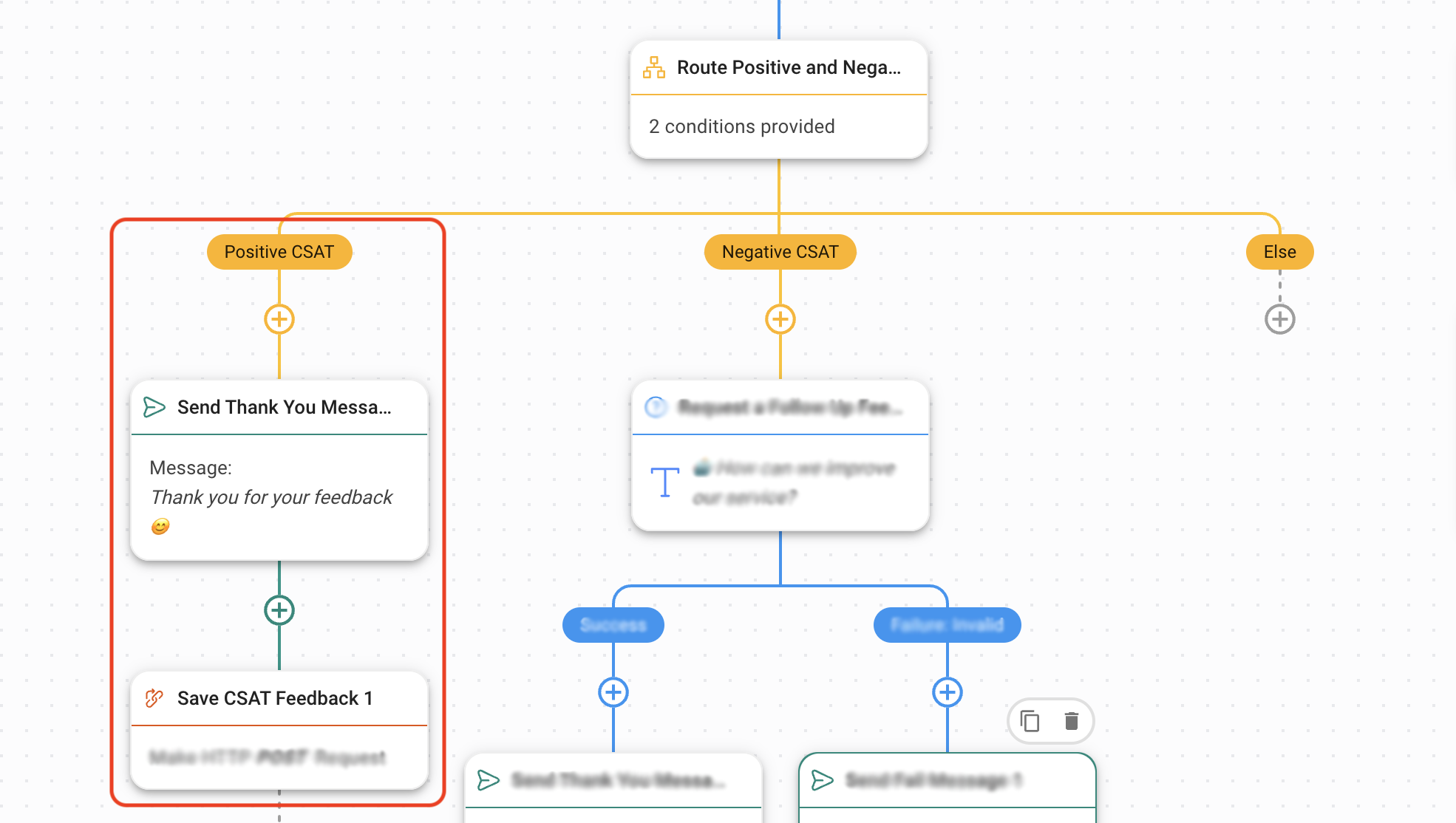
Quando il cliente seleziona 👍, verrà indirizzato a questa filiale dove riceverà un messaggio e le sue risposte verranno salvate.
Modifica il passaggio Invia messaggio di ringraziamento come desiderato.
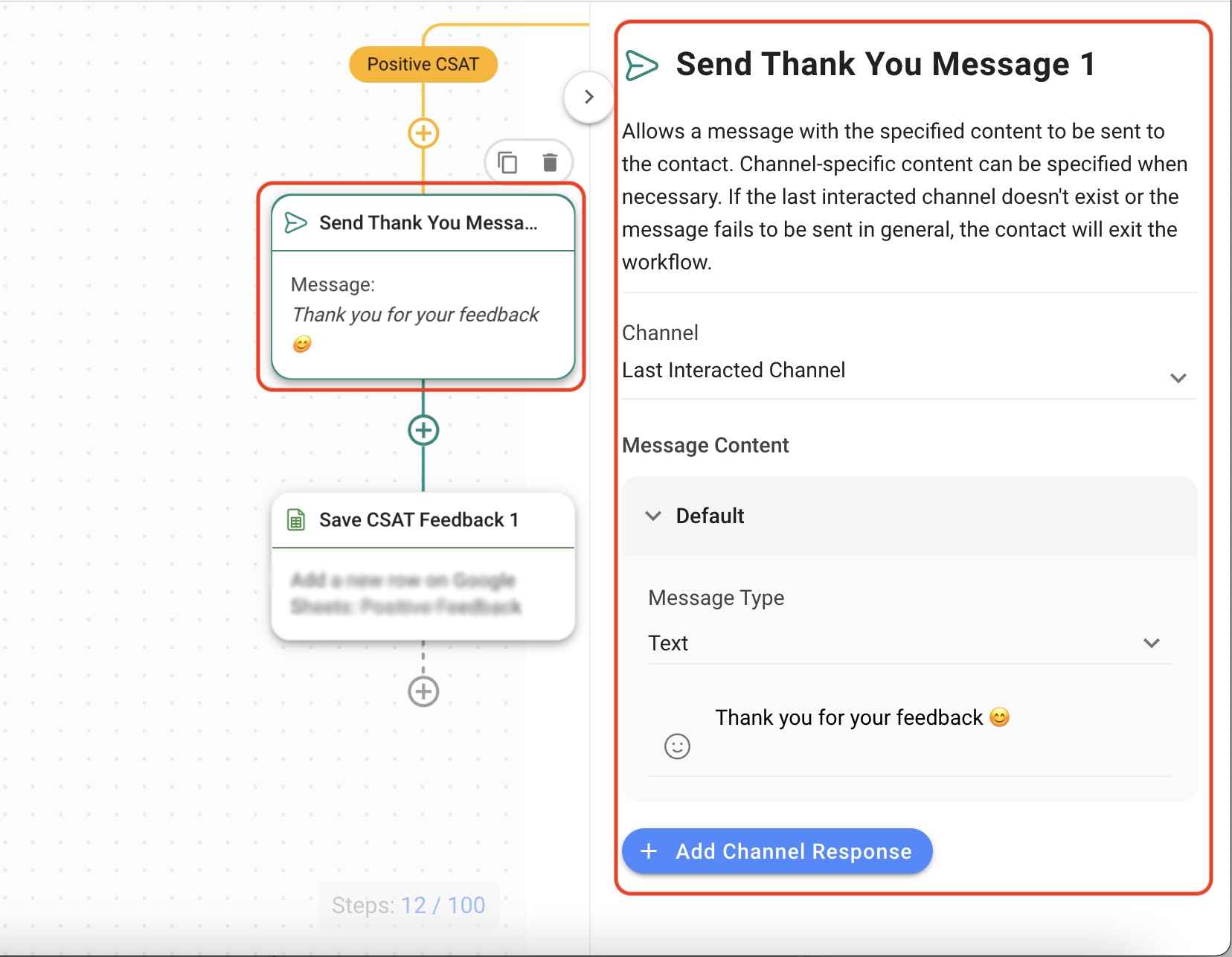
Esistono due modi per salvare le risposte positive.
Salvataggio delle risposte in un foglio di Google.
Configura i dati da inviare a un foglio di calcolo Google. Seleziona il foglio di calcolo Google che hai preparato in precedenza per salvare i dati CSAT. > Aggiungi le variabili rilevanti ai campi di mappatura delle colonne.
Scopri di più sul passaggio Aggiungi riga di Fogli Google qui.
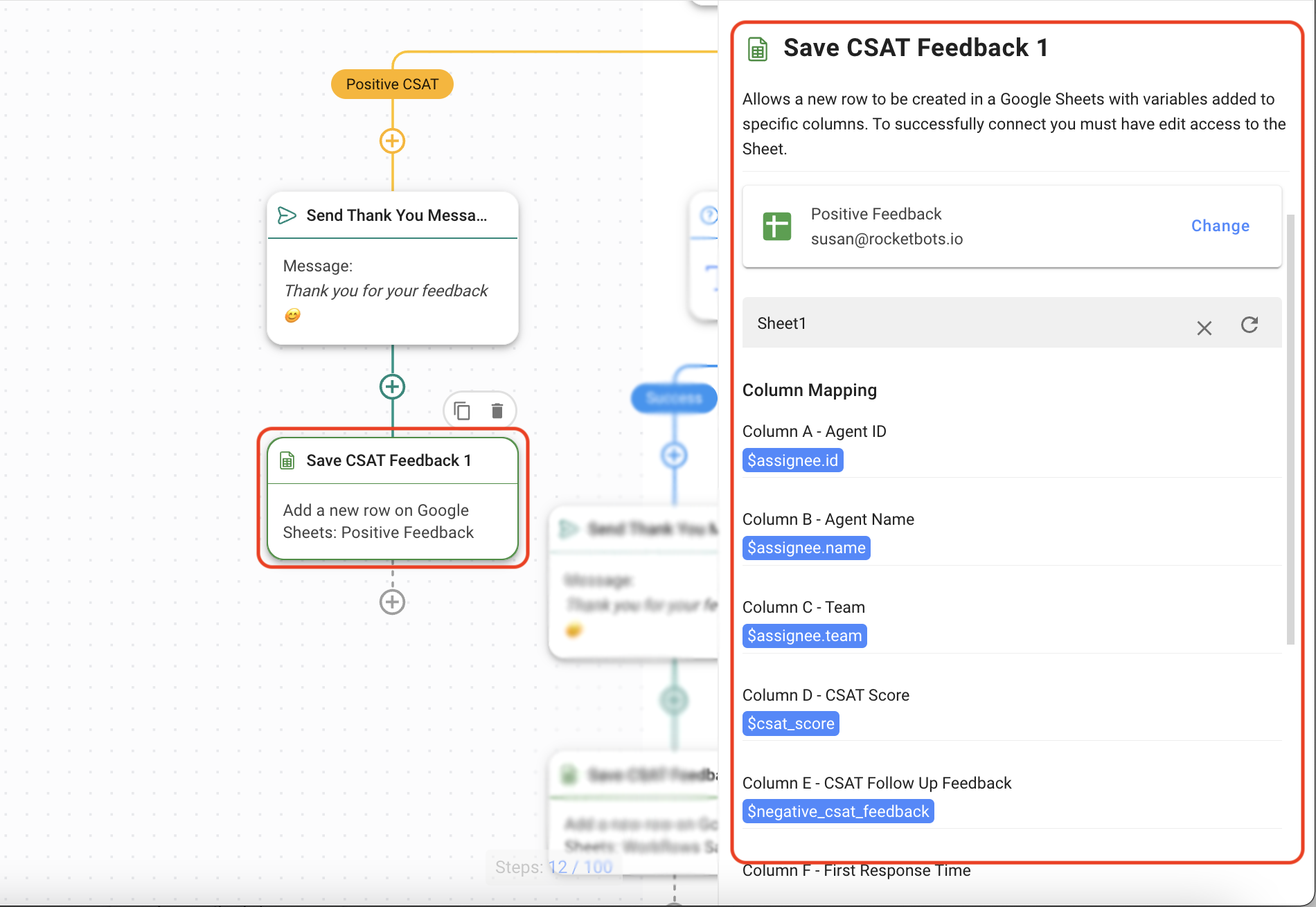
Ecco un esempio di come abbineremmo le variabili alle colonne disponibili.
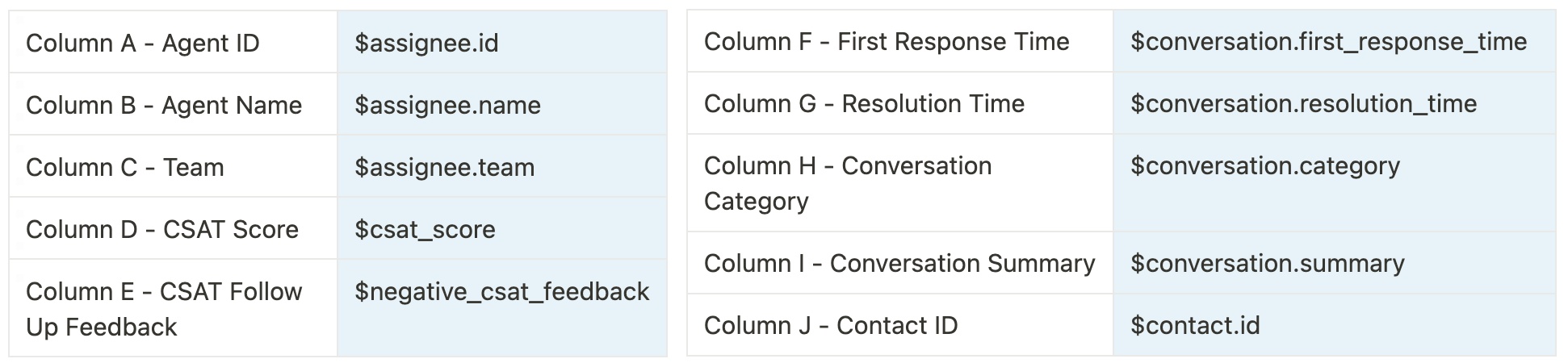
Ecco come dovrebbe apparire il foglio di calcolo di Google dopo aver ricevuto un feedback positivo:
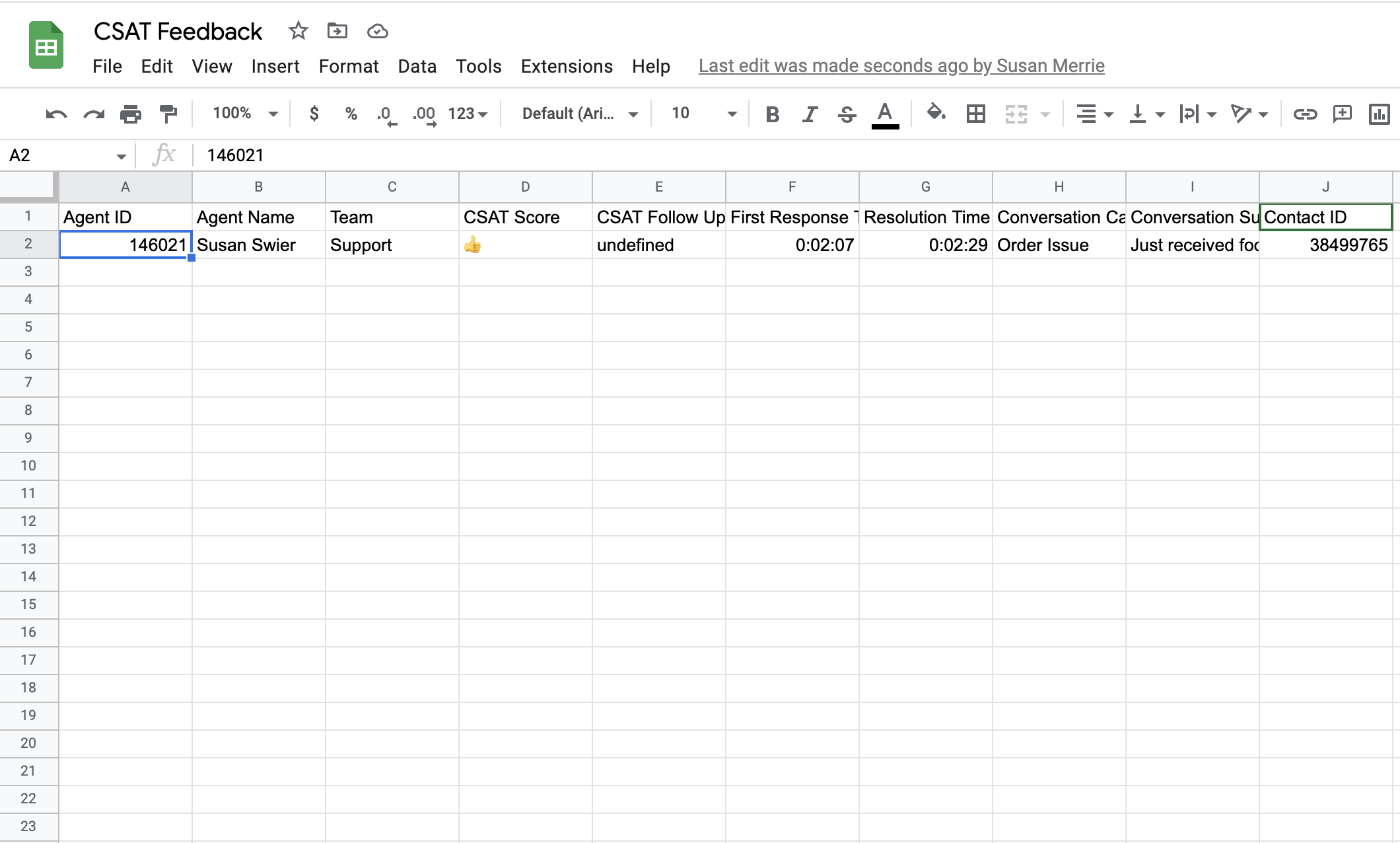
Salvataggio delle risposte in un CRM o in un data warehouse.
Configura il passaggio della richiesta HTTP per inviare i dati al tuo CRM o a un data warehouse.
Scopri come configurare la richiesta HTTP qui.
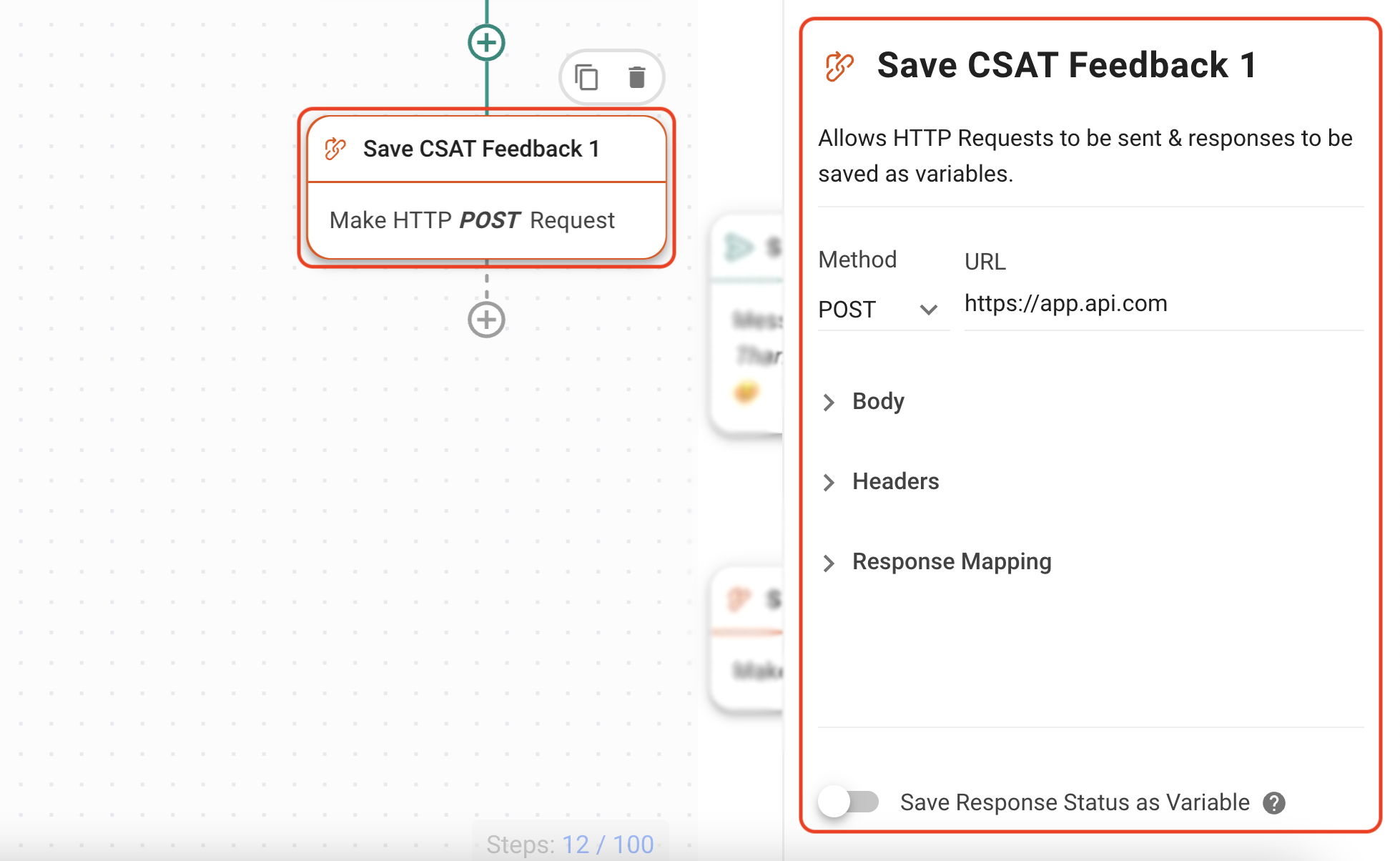
Gestisci le risposte negative e salva i dati in un foglio di calcolo Google o in un data warehouse.
Se viene fornita una risposta negativa, la fase di diramazione verrà inoltrata alla fase Fai una domanda per ottenere un feedback di follow-up. Modifica la domanda come preferisci.
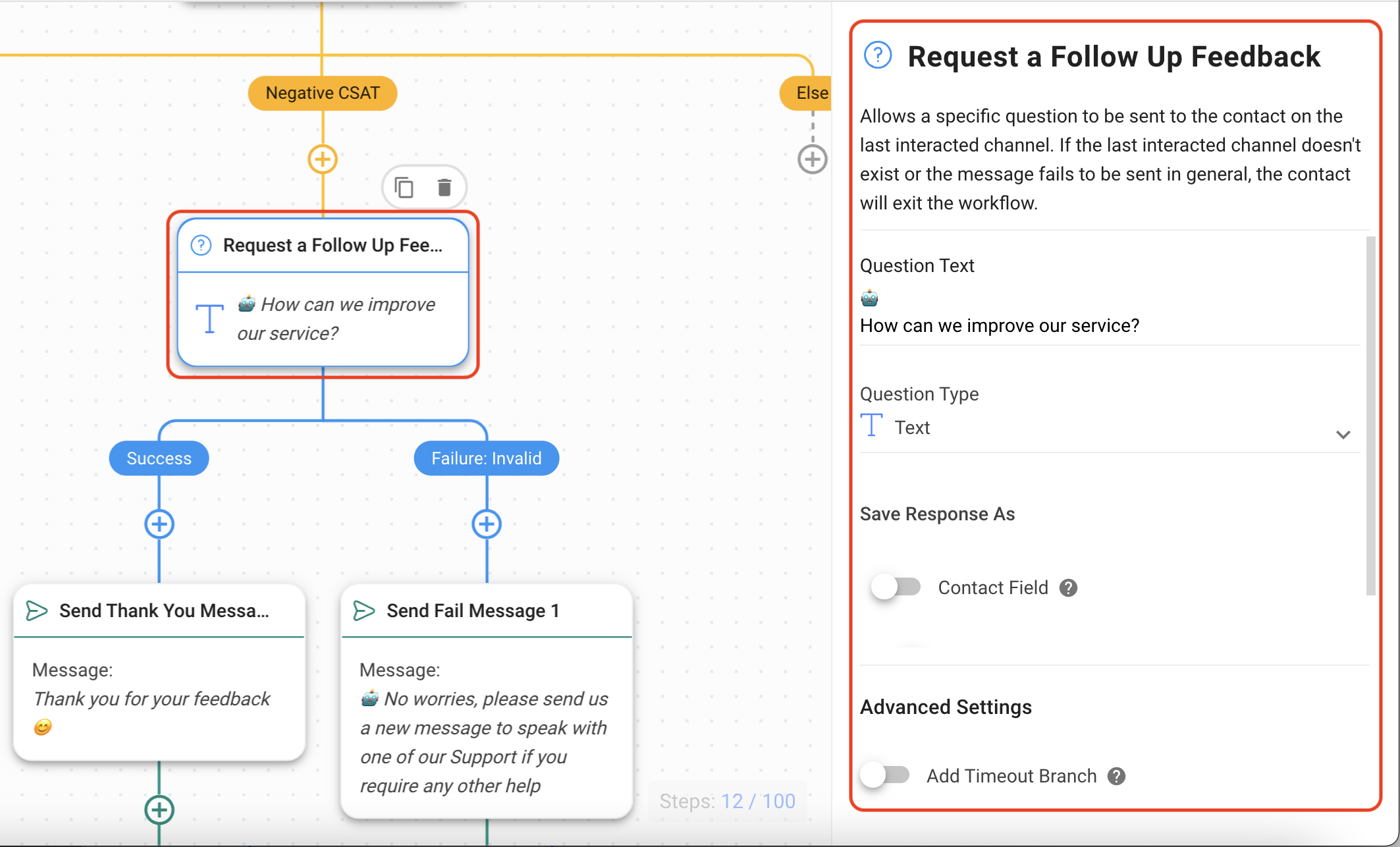
Se lo desideri, modifica i passaggi Invia messaggio di ringraziamento e Invia messaggio di errore.
Quindi, a seconda del modello scelto, la risposta verrà salvata di conseguenza.
Salvataggio delle risposte in un foglio Google
Seleziona lo stesso foglio Google che hai creato per salvare le risposte CSAT e mappare i campi di conseguenza.
Scopri di più sul passaggio Aggiungi riga di Fogli Google qui.
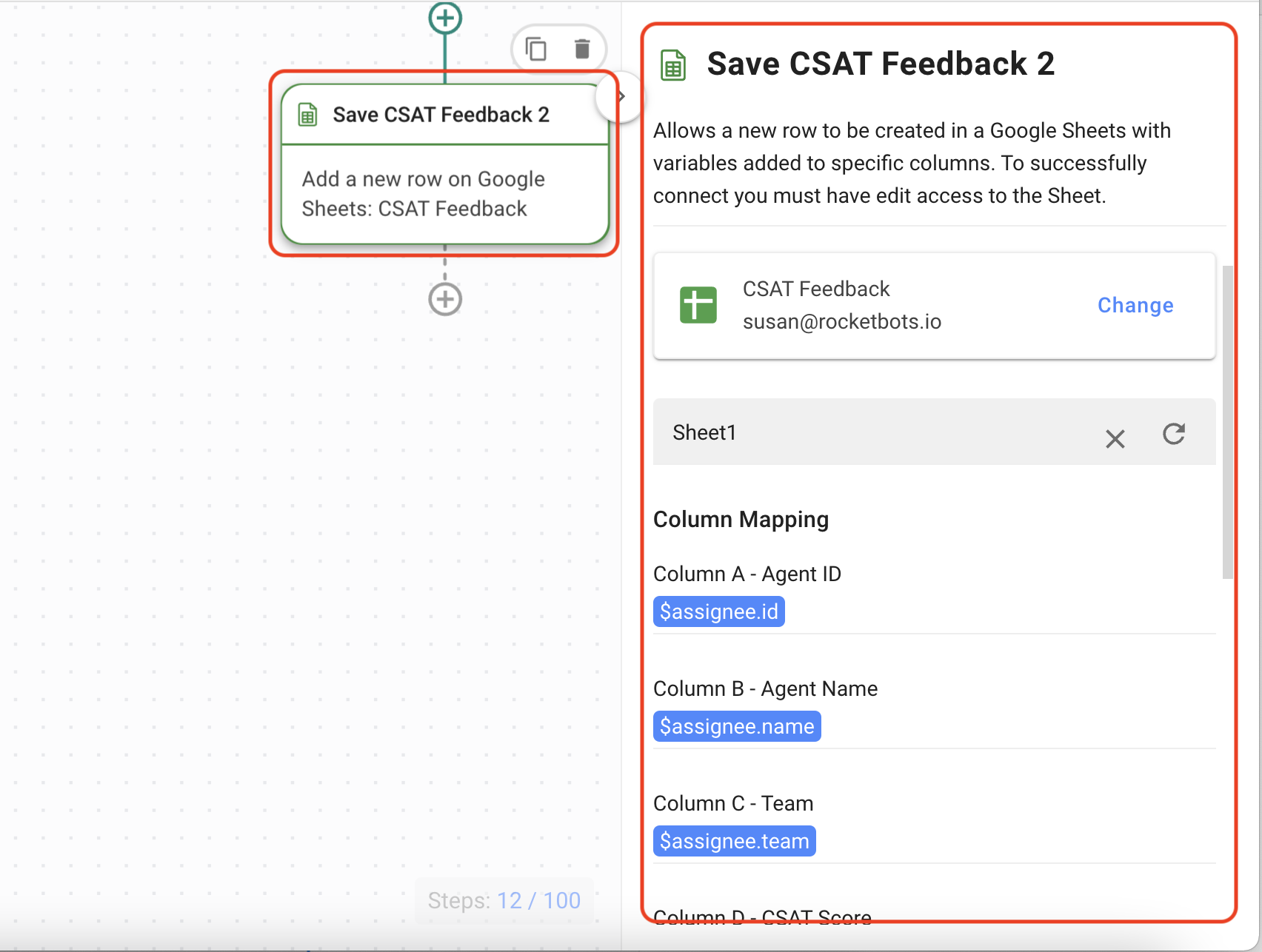
Ecco un esempio di come abbineremmo le variabili alle colonne disponibili.
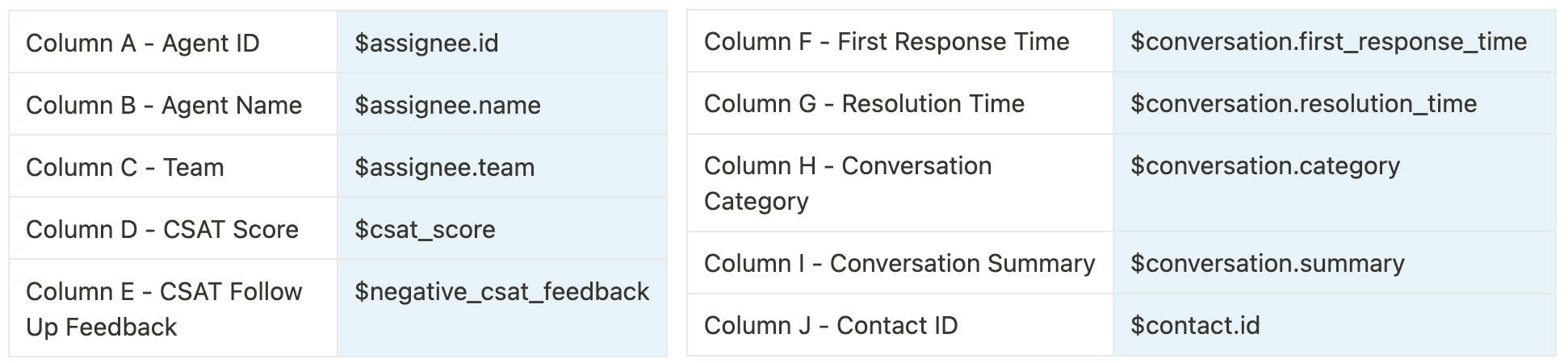
Ecco come dovrebbe apparire il foglio di calcolo di Google dopo aver ricevuto un feedback negativo:
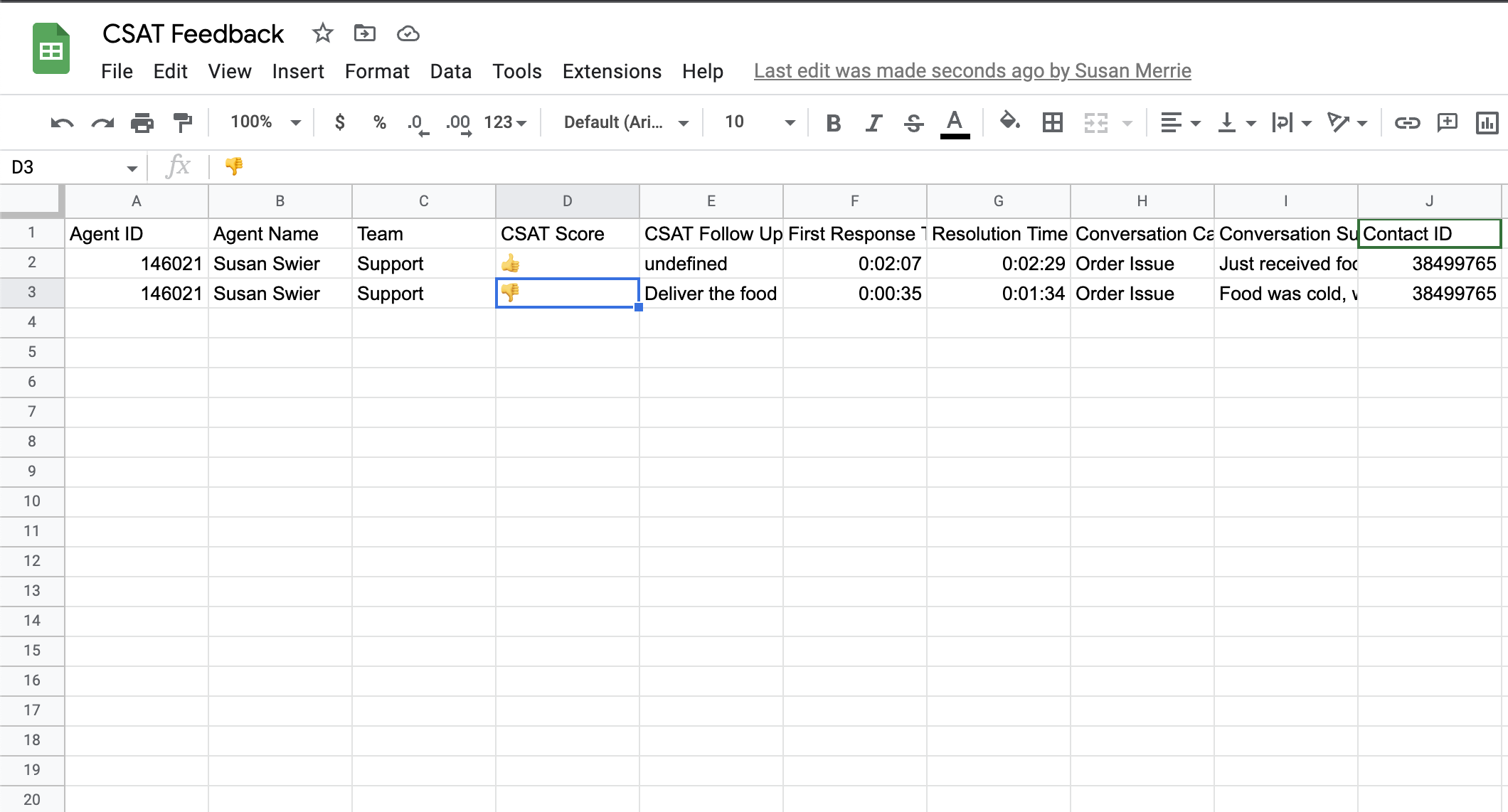
Salvataggio delle risposte in un CRM o in un data warehouse
Configura il passaggio della richiesta HTTP per inviare i dati al tuo CRM o data warehouse. Scopri come configurare la richiesta HTTP qui.
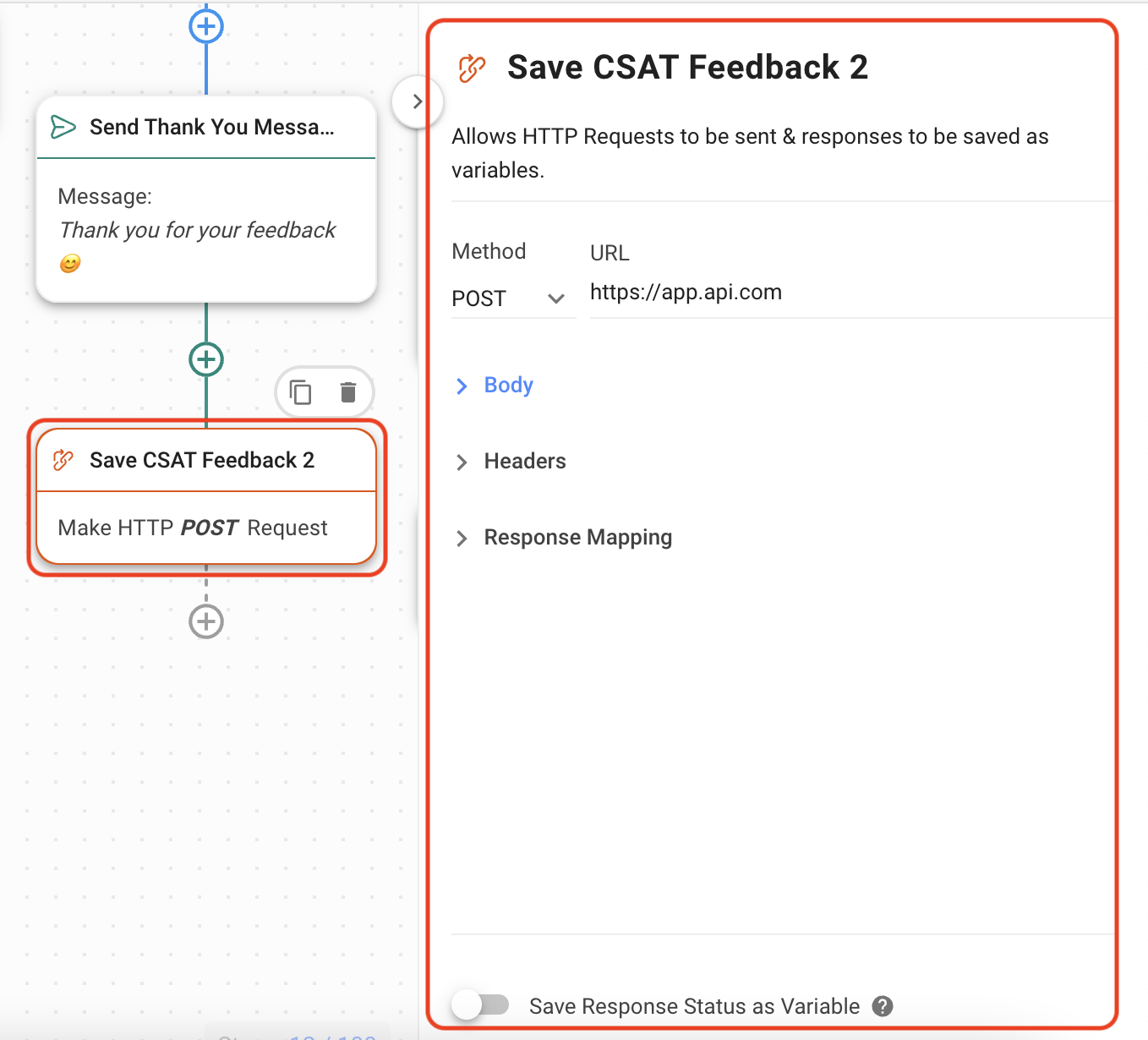
Se non viene fornito alcun feedback, verrà inviato il messaggio di errore e tutti i dati, eccetto CSAT Follow Up Feedback , verranno salvati. Configura Salva feedback CSAT 3 step esattamente come hai fatto per i primi due step del feedback CSAT.
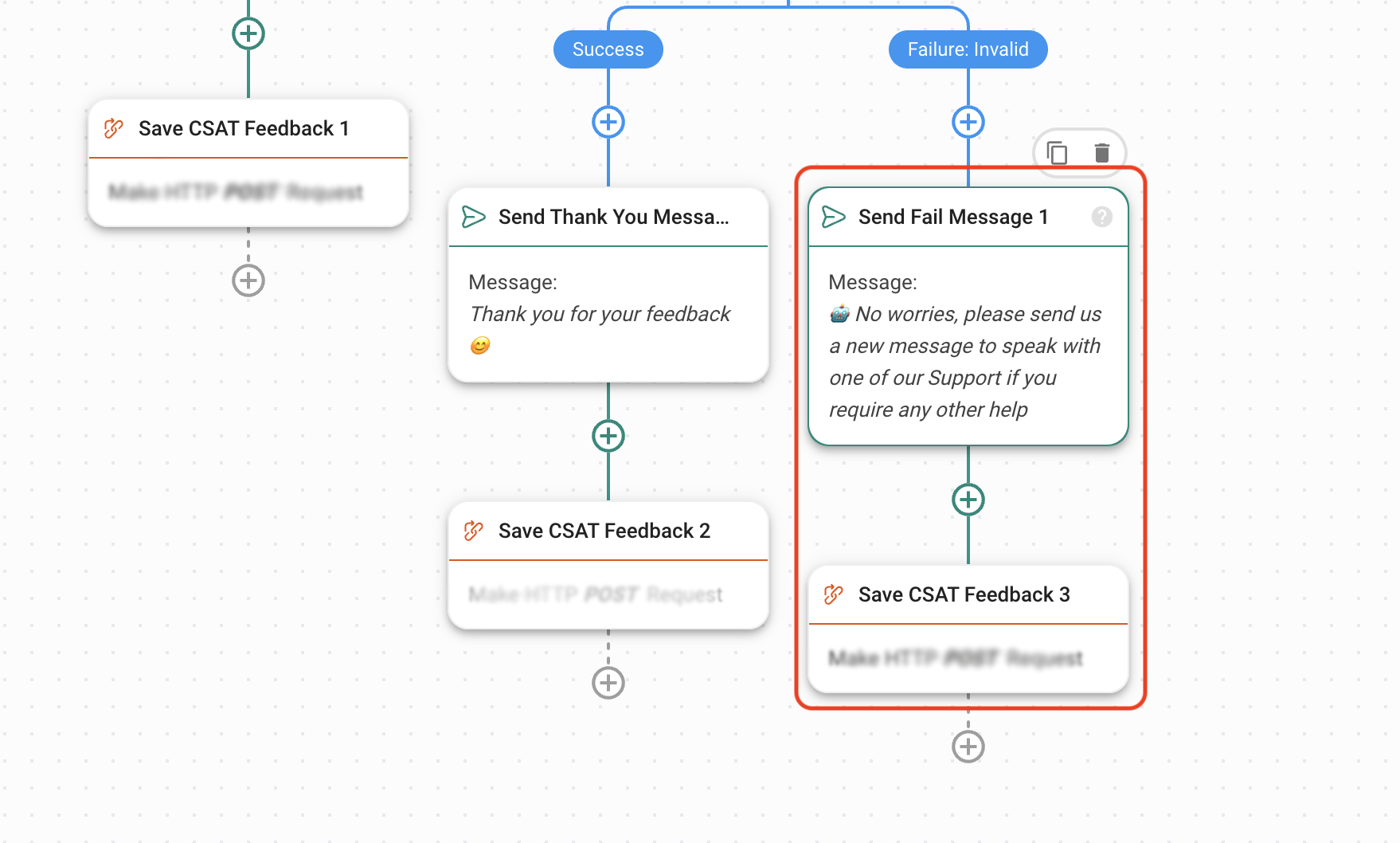
Gestisci risposte non valide e mancate
Se un cliente risponde con risposte che non rientrano nelle opzioni fornite, ciò verrà considerato non valido e il cliente verrà indirizzato alla filiale Errore: Non valido.
Se un cliente non risponde entro l'intervallo di tempo configurato in precedenza, verrà indirizzato al ramo Errore: Timeout.
Il flusso di lavoro è impostato con un Jump Step se la risposta non è valida. Questo tornerà al passaggio Richiedi CSAT . La configurazione predefinita è un salto, ma è possibile modificare il numero di salti consentiti.
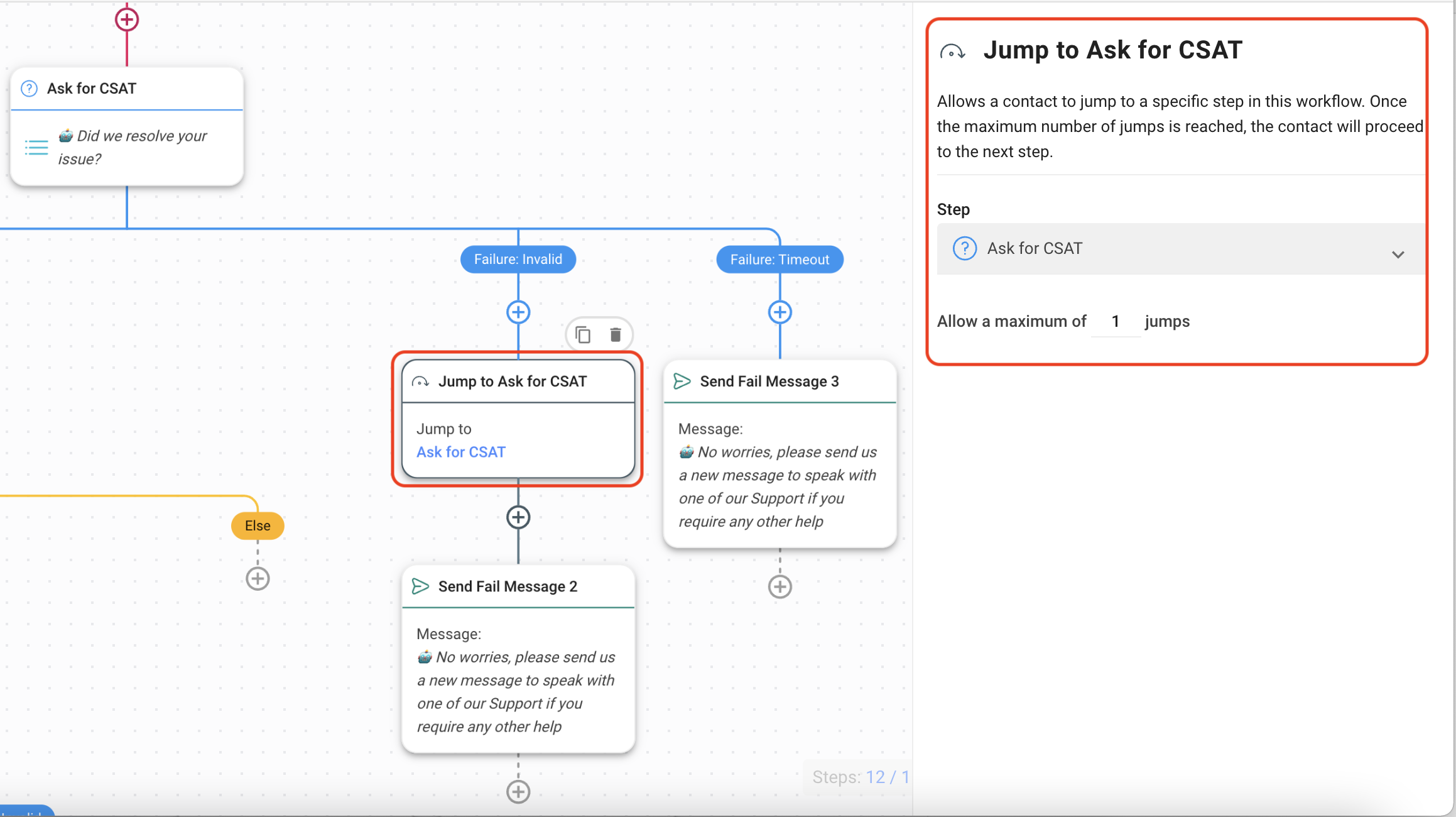
Se il cliente continua a inviare risposte non valide o se non riceve alcuna risposta, verrà inviato un messaggio di errore. Modifica il messaggio come preferisci.